如何把pdf文件加密?4个易懂的解决方案分享
如何把pdf文件加密?在数字化时代,PDF文件因其便携性和格式稳定性广泛应用于不同领域。然而,随着信息安全问题的日益严重,如何保护PDF文件的隐私和数据安全,成为许多用户的关注重点。本文将分享四个易懂的PDF增加密码解决方案,帮助大家了解PDF加密的方法,帮助你更好地保护文件安全。

一、使用迅捷PDF编辑器加密PDF文件
迅捷PDF编辑器是一款功能丰富的PDF处理工具,除了加密功能外,还支持PDF编辑、注释、转换等多种操作,可以在加密前对PDF文件进行修改、添加注释,方便文件整理和管理。其加密功能操作简单,界面友好,适合初学者使用。
操作步骤如下:
1.下载并安装迅捷PDF编辑器软件。打开软件,点击【打开PDF文件】,选择需要加密的PDF文件。
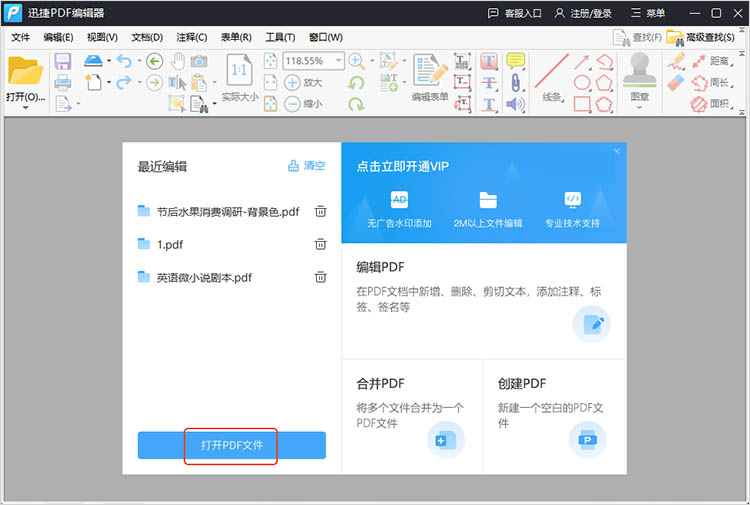
2.点击【文件】-【文档属性】,在弹出的窗口中选择【安全性】,将【安全方式】设置为【安全密码】。
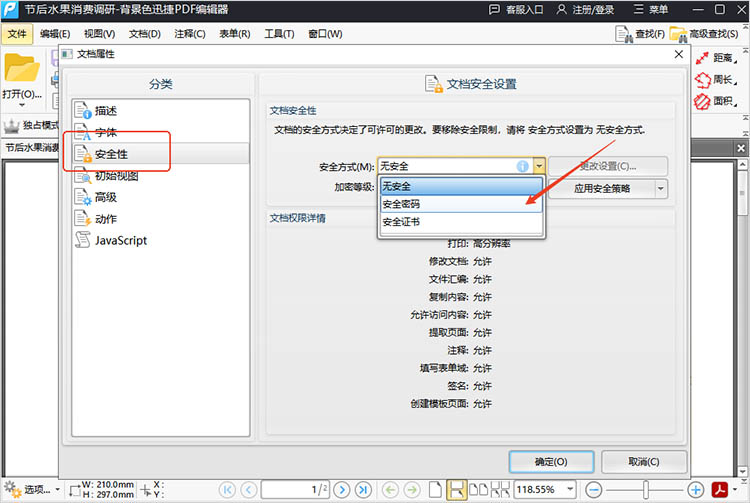
3.进入加密设置界面,输入想要设置的密码,并确认密码。可以选择设置“打开密码”,只有输入正确密码的用户才能打开文件;也可以设置“编辑权限密码”,限制文件的编辑、打印、复制等操作权限。
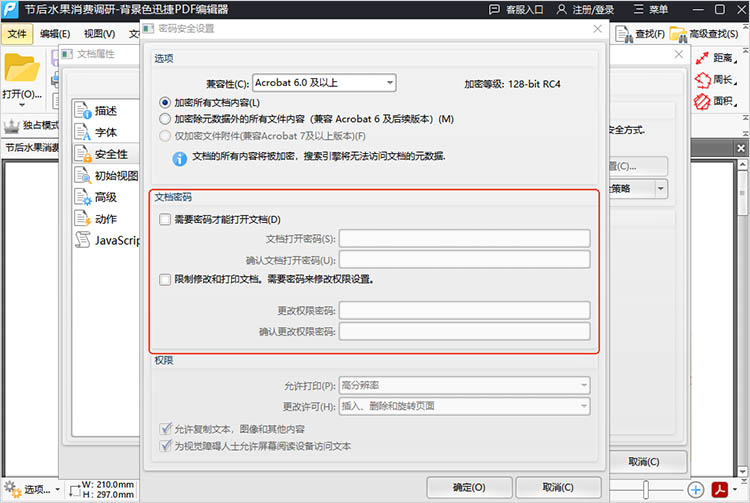
4.设置完成后,点击【确定】,软件会自动对文件进行加密。
二、利用Adobe Acrobat加密PDF文件
Adobe Acrobat具有高度的兼容性和稳定性,其加密功能强大,支持多种加密算法,能够提供高级别的安全保障。此外,Adobe Acrobat还支持数字签名、注释、表单填写等多种功能,适用于复杂的PDF文件处理需求。
操作步骤如下:
1.打开Adobe Acrobat软件,选择【文件】菜单中的【打开】,找到并打开需要加密的PDF文件。
2.在菜单栏中选择【文件】-【保护】-【加密】-【加密文档】。
3.在弹出的【加密文档】对话框中,选择【加密整个文档】选项。
4.点击【设置密码】按钮,输入想要设置的密码,并确认密码。可以选择限制文件的打开、打印、复制、编辑等权限。
三、通过迅捷PDF转换器在线网站加密PDF文件
迅捷PDF转换器在线网站提供了一种便捷的PDF加密方式,无需安装任何软件,只要有网络连接,就可以随时随地对PDF文件进行加密。此外,该网站还支持多种PDF转换功能,如PDF 转 Word、PDF转图片等,一并满足用户多种需求。
操作步骤如下:
1.访问迅捷PDF转换器在线网站,找到【PDF增加密码】功能选项,点击进入。
2.通过【点击选择文件】按钮,选择需要加密的 PDF 文件。随后,在页面下方的【加密设置】区域,输入想要设置的密码,并确认密码。
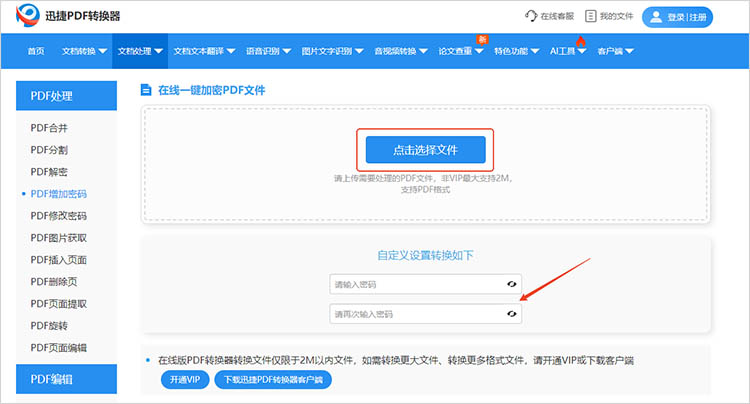
3.点击【开始处理】按钮,网站会自动对文件进行加密处理。加密完成后,点击【立即下载】,将加密后的文件保存到本地。

四、使用全能PDF转换助手加密PDF文件
全能PDF转换助手是一款集多种PDF功能于一体的软件,除了加密功能外,还支持PDF转换、合并、拆分、提取等多种操作。其加密功能简单易用,支持多种加密选项,能够满足用户的基本加密需求。
操作步骤如下:
1.在软件中找到【PDF加密】功能,点击进入后,将想要处理的PDF文件上传。
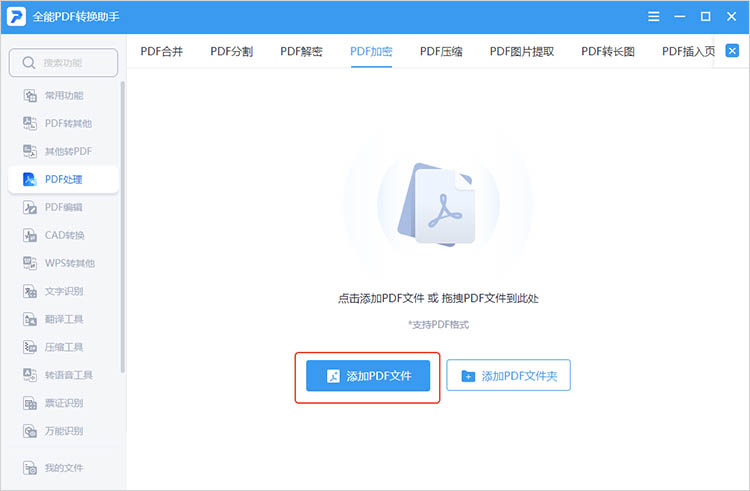
2.勾选需要加密的页面,点击【开始加密】,软件就会自动对文件进行加密,并保存加密后的文件。
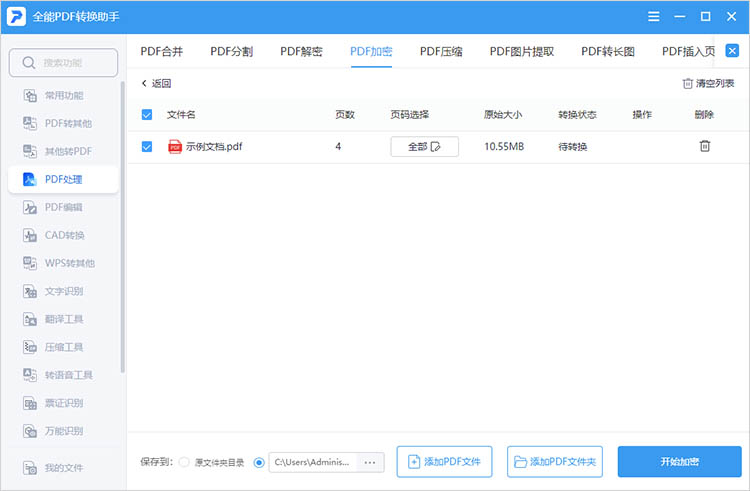
综上所述,“如何把pdf文件加密”已不再是一个难题,借助工具即可轻松实现对PDF文件的加密保护。选择适合自己的加密方式,为PDF文件加上一道安全锁,不仅能有效防止信息泄露,还能确保文件的合法使用和传输。
相关文章
pdf文档旋转一部分怎么旋转?试试这3种方法
pdf文档旋转一部分怎么旋转?在处理PDF文件时,我们常常会遇到文档页面方向不一致的问题,比如部分页面是横向的,而其他页面是纵向的。这不仅会影响阅读体验,还可能在打印时出现问题。有许多方法能够旋转PDF文档中的部分页面,本文就来分享三种方法,让你能够更加轻松地完成PDF旋转。
怎样把多张pdf合成一个文件?四种方法让PDF合并不求人
怎样把多张pdf合成一个文件?在日常工作和学习中,我们经常会遇到需要将多份PDF文件合并成一个完整文档的情况。无论是为了归档整理、方便分享,还是为了打印输出,将零散的PDF文件整合起来,都能大大提高效率和便捷性。将多张PDF文件合成一个文件并非难事,本文将介绍四种PDF合并方法,让你无需再为复杂的操作而烦恼。
如何删除增加pdf中的一页?3招让你办公效率提升
如何删除增加pdf中的一页?在数字化办公日益普及的今天,PDF格式的文件已经成为我们日常工作、学习中不可或缺的一部分。然而,在使用PDF文件的过程中,我们常常会遇到需要删除或增加PDF页面,甚至编辑PDF内容的情况。本文将为大家介绍三种PDF删除页面的方法,助你轻松掌握PDF编辑技巧,提升办公效率。
如何为pdf文件解密?3个亲测有效的方法请查收!
PDF文件解密,简单来说,就是在拥有合法理由和相应权限的前提下通过特定技术手段移除文件的密码保护,打破编辑、复制、打印等使用限制,让原本加密保护的文件转变为可自由操作的开放状态。实际操作起来也不难,下面我分享3个PDF解密方法,有需要的赶紧学起来!
怎样把一个pdf文档拆分成两个?这3种良心方法学会就够用了!
在处理PDF文件时,我们经常会碰到体积过大、内容过多的情况。这不仅给存储带来了压力,还会对打印、分享及管理造成诸多不便。此时,拆分PDF就很有必要了。接下来,我就讲讲怎样把一个PDF文档拆分成两个,为工作学习助力。

 ”
” ”在浏览器中打开。
”在浏览器中打开。

